Предоставление государственных и муниципальных услуг в электронном виде
Человек, узнавший о сайте Госуслуги, задается вопросом — каковы преимущества и как подключить Госуслуги? Чтобы начать пользоваться порталом Госуслуги, необходимо зарегистрироваться на сайте, а это достаточно простой и быстрый процесс. При этом, зарегистрироваться на портале можно и без документов, однако, в таком случае, пользователь не получит доступ к большинству услуг.
В случае возникновения трудностей в самостоятельной регистрации на портале Госуслуг, любой гражданин вправе обратиться в МФЦ, взяв с собой паспорт и СНИЛС, и специалисты центра помогут зарегистрироваться на сайте Госуслуги и начать пользоваться порталом.
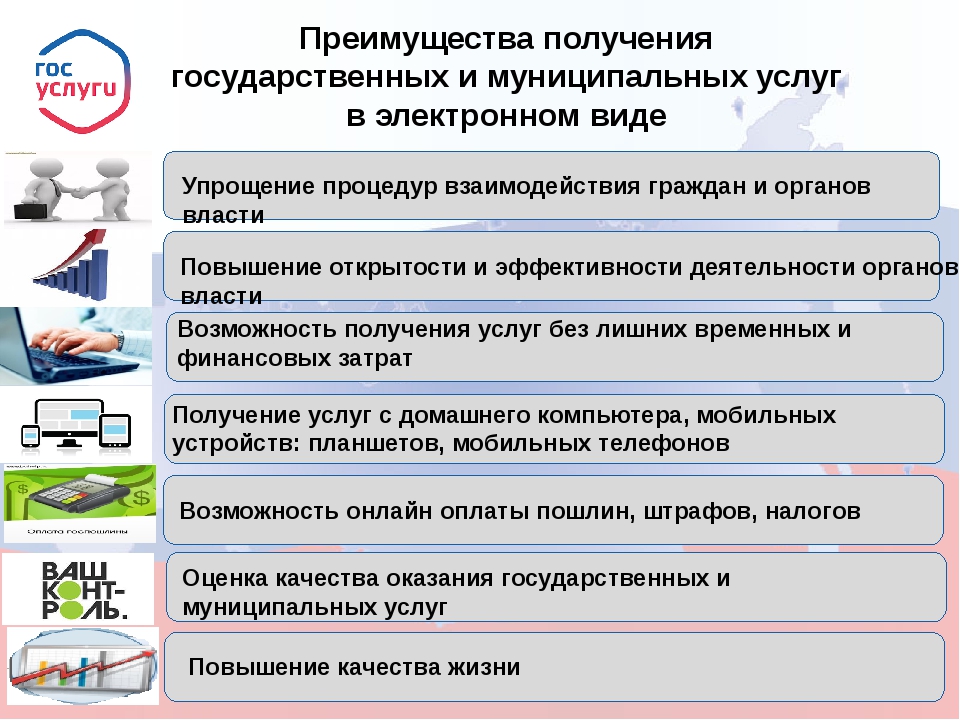
- Простота и удобство получения услуги — нет необходимости посещать учреждения и организации лично, а также выходить из дома или покидать рабочее место;
- Быстрота получения услуг — получение результата за меньшее время;
- Сокращение количества требуемых для получения услуги документов;
- Возможность отслеживать статус поданных запросов — информирование граждан на каждом этапе;
- Возможность в любое время мгновенно обратиться в службу поддержки, в том числе и через интернет, в случае возникновения трудностей;
- Преимущества для работодателей — использование интерактивного портала Госуслуги. Многие моменты взаимодействия работодателя и сотрудников также упрощаются с помощью сайта Госуслуги.
Регистрация в ЕСИА физических лиц
Зарегистрироваться в ЕСИА могут следующие категории пользователей:
- граждане Российской Федерации;
- иностранные граждане;
- юридические лица и индивидуальные предприниматели.
- Процесс регистрации граждан Российской Федерации и иностранных граждан включает в себя следующие уровни:
Уровень 1. Упрощенная учетная запись. Регистрируйтесь онлайн с использованием номера вашего мобильного телефона или e-mail.
Уровень 2. Стандартная учётная запись. Заполните ваш профиль (СНИЛС и данные документа, удостоверяющего личность). После успешного окончания автоматической проверки данных учетная запись станет стандартной.
Уровень 3. Подтверждённая учётная запись. Выполните подтверждение личности, чтобы учетная запись стала подтвержденной.
Также возможна регистрация пользователя в одном из центров обслуживания – в этом случае будет сразу создана подтвержденная учетная запись.
Создание упрощенной учетной записи
Для перехода на страницу регистрации ЕСИА необходимо нажать на кнопку «Личный кабинет» в информационной системе ЕПГУ, интегрированной с ЕСИА, либо воспользоваться прямой ссылкой:
http://esia.gosuslugi.ru/registration

Отобразится страница регистрации ЕСИА.
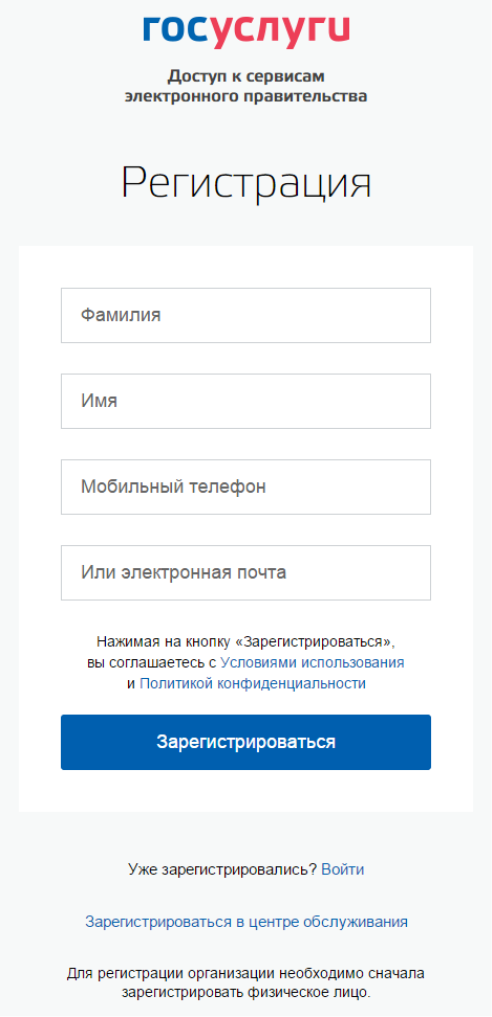
На странице регистрации учетной записи доступны следующие действия:
1. Выбрать способ регистрации:
1) по мобильному телефону – в этом случае в ходе регистрации на указанный номер будет отправлено sms-сообщение с кодом подтверждения номера мобильного телефона;
2) по электронной почте – в этом случае в ходе регистрации на указанный адрес будет отправлена ссылка, по которой потребуется перейти для подтверждения адреса электронной почты;
3) с указанием и мобильного телефона, и электронной почты – в этом случае в ходе регистрации на указанный номер будет отправлено sms-сообщение с кодом подтверждения номера мобильного телефона; после проверки кода подтверждения и создания учетной записи на указанный адрес электронной почты будет выслана ссылка, использование которой позволит сохранить данный адрес в профиле пользователя.
2. Зарегистрировать учетную запись.
Для регистрации новой учетной записи необходимо заполнить поля формы регистрации:
- фамилия;
- имя;
- номер мобильного телефона и/или адрес электронной почты.
После этого следует нажать кнопку «Зарегистрироваться».
Если выбран способ регистрации по мобильному телефону (1), то будет отправлено sms-сообщение с кодом подтверждения номера мобильного телефона (2). Его необходимо ввести в специальное поле, которое отображается на экране. Данный код можно ввести в течение 5 минут (данная информация отображается в виде обратного отсчета секунд), если время истекло, то можно запросить новый код подтверждения номера мобильного телефона.
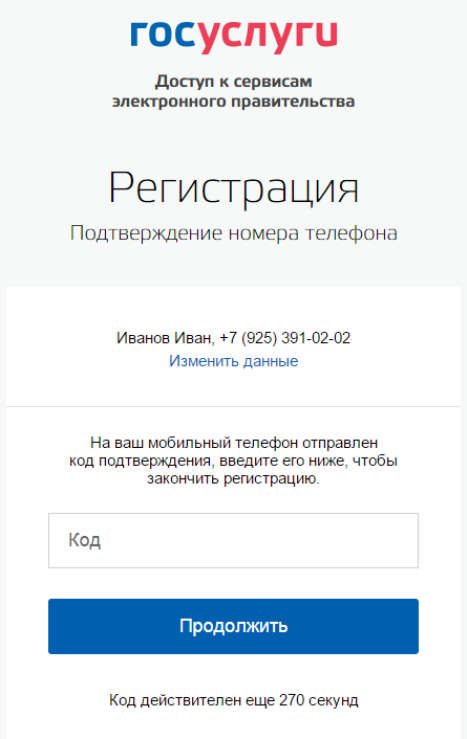
Если выбран способ регистрации по электронной почте, то отобразится страница подтверждения адреса электронной почты пользователя.
(1) Если указанный номер телефона занят, то пользователю будет предложено продолжить регистрацию, подтвердив владение этим номером. Если пользователь подтвердит владение номером телефона, то в учетной записи, в которой ранее был введен этот номер, мобильный телефон будет отмечен как непроверенный, по нему будет недоступен вход в систему. Пользователю перед продолжением регистрации с «перехватом» номера телефона рекомендуется убедиться, что он ранее не регистрировал себе учетную запись пользователя на этот номер.
(2) Не следует путать код подтверждения номера телефона с кодом подтверждения личности, который может быть отправлен пользователю по Почте России в целях подтверждения личных данных.
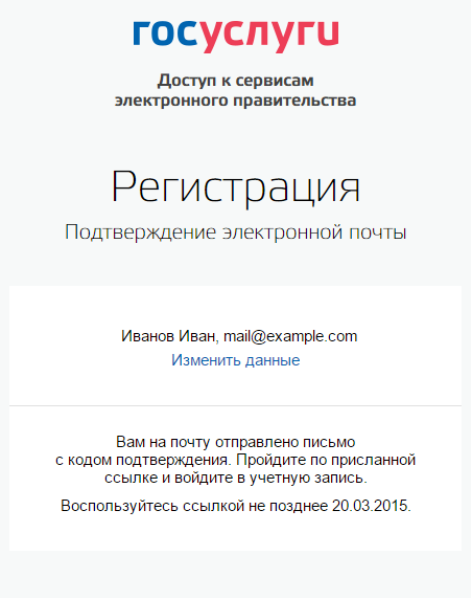
На указанный адрес электронной почты будет отправлено письмо, содержащее ссылку для создания упрощенной учетной записи.
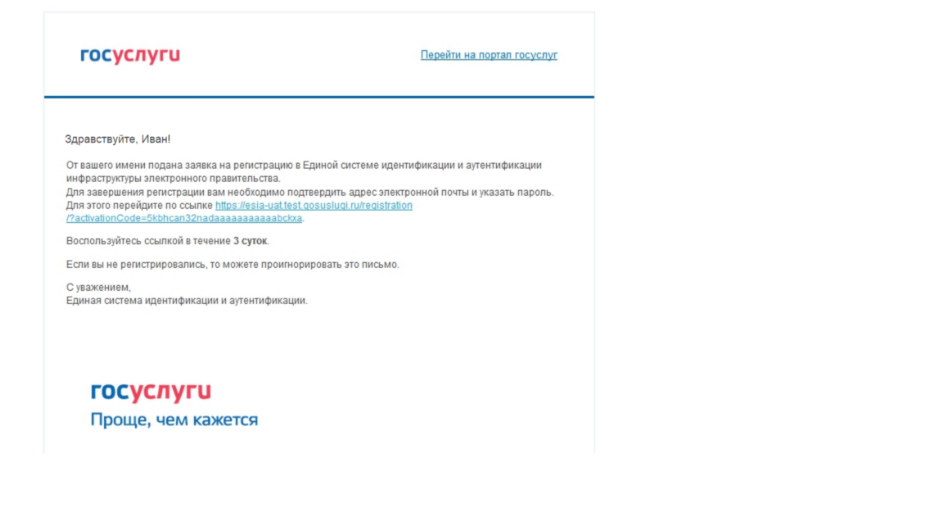
Для завершения создания упрощенной зарегистрированной учетной записи следует перейти по содержащейся в письме ссылке, либо скопировать и вставить указанную ссылку в адресную строку браузера и нажать кнопку «Ввод». Время действия данной ссылки составляет 3 дня.
Финальным этапом регистрации учетной записи является ввод пароля. Пароль необходимо ввести два раза. Пароль должен удовлетворять следующим критериям надежности: 8 символов латинского алфавита, строчные и заглавные буквы, цифры.
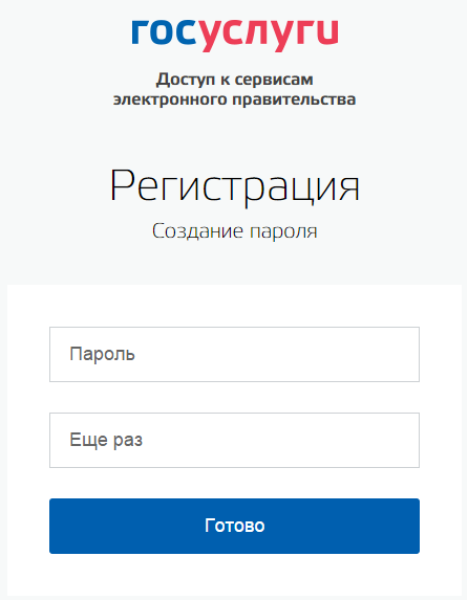
Упрощенная учетная запись зарегистрирована. Теперь можно войти в систему и заполнить заявку на повышение учетной записи до стандартной (вход будет осуществлен автоматически через 3 секунды после завершения регистрации).
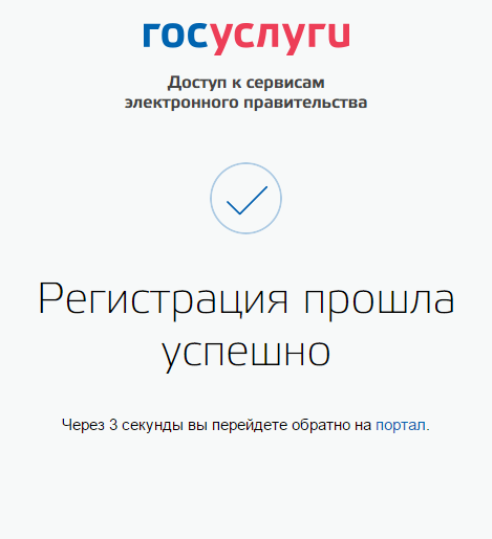
Пользоваться учетной записью можно сразу после регистрации, в частности, заказывать некоторые услуги на Портале государственных услуг. Следует помнить, что упрощенная учетная запись позволяет получить доступ лишь к незначительному перечню услуг.
Для поиска услуги нажимаем на пункт «Каталог услуг». Тут мы видим поисковую строку, где можно ввести название услуги, например, вводя слово штраф, у нас появляются варианты услуг по оплате или просмотру штрафов ГИБДД и так далее:
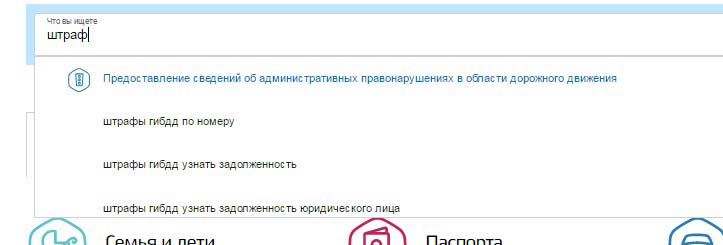
Кроме того, ниже у нас есть три вкладки, которые позволяют нам найти на портале услуг нужный пункт по категориям:
Категории услуг. Это Семья и дети, Транспорт и вождение, Паспорта, визы и регистрации и так далее. Под каждой категорией есть кнопка «Все услуги», нажав на нее, откроется полный список услуг
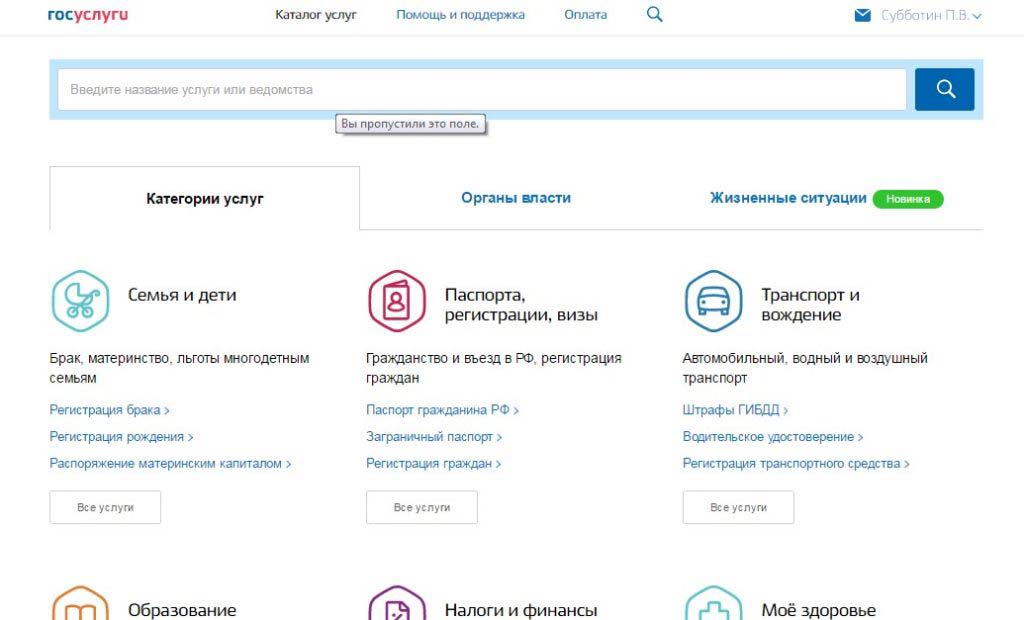
2.Органы власти. Тут отображаются все государственные ведомости: МВД, Здравоохранение, Пенсионный фонд и другие.
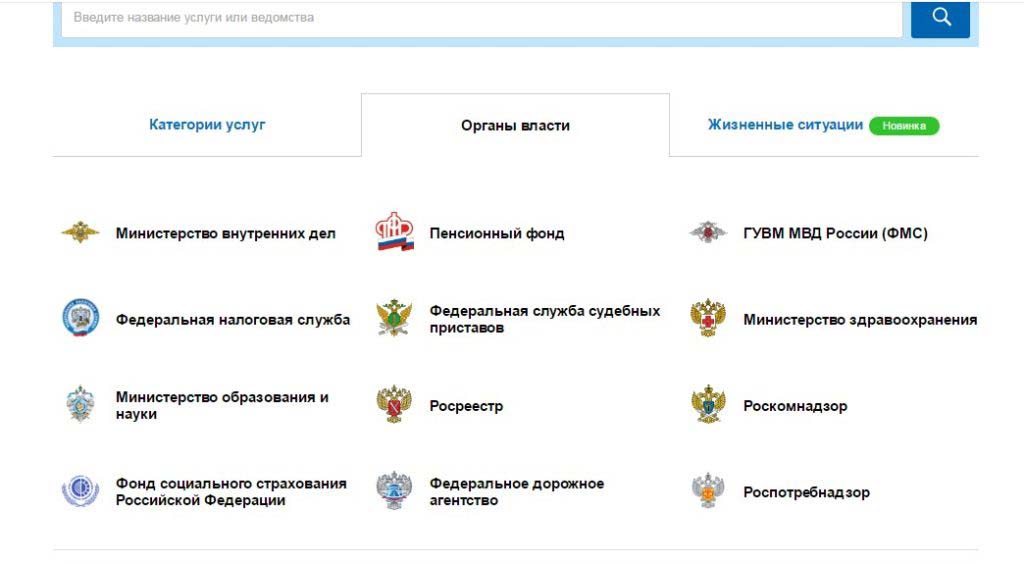
3.Жизненные ситуации. Это вкладка недавно появилась, но она оказалась очень полезна. Тут можно найти ответы на такие вопросы, как: покупка и оформление автомобиля, как выйти на страховую пенсию по старости, поиск работы и трудоустройство, и многое другое.

















